Bạn có thể thay đổi chữ hoa/thường của văn bản đã chọn trong thông điệp email bằng cách bấm vào nút Đổi Chữ hoa/thường.
Để thay đổi chữ hoa/thường của văn bản trong thông điệp email, hãy thực hiện những thao tác sau đây:
-
Chọn văn bản bạn muốn thay đổi chữ hoa/thường.
-
Trên tab Định dạng Văn bản, trong nhóm Phông chữ, bấm vào Thay đổi Chữ hoa/thường.
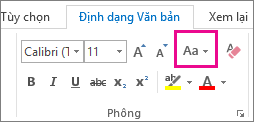
-
Chọn tùy chọn từ danh sách, bao gồm Chữ hoa đầu câu, chữ thường, CHỮ HOA, Viết Hoa Từng Từ và bẬT/tẮT cHỮ hOA/tHƯỜNG.
Lưu ý:
-
Để hoàn tác thay đổi chữ hoa/thường, nhấn CTRL+Z.
-
Để thay đổi chữ hoa/thường bằng phím tắt, nhấn SHIFT+F3 cho đến khi kiểu bạn muốn—viết hoa chữ cái đầu của mỗi từ, viết hoa tất cả hoặc chữ thường—được chọn.










